- Outlook зазвичай відображається зображення від вхідних електронні листи.
- Іноді ви отримуєте сумнозвісну червону кнопку X та пов’язану зображення неможливо відобразити.
- Щоб отримати більше варіантів вибору, уважніше ознайомтеся з ними чудові поштові клієнти Windows 10.
- Це Центр усунення несправностей Outlook присвячена будь-якій можливій проблемі, з якою ви можете зіткнутися.

Електронні листи можуть зникати з багатьох причин, таких як видалення, корупція, зараження вірусом, збій програмного забезпечення або просто втрачається. Це ретривер електронної пошти поверне їх вам у безпеці та без помилок, щоб ви могли ними скористатися відразу. Ви зможете:
- Відновіть назавжди видалені дані з Outlook
- Відновлення електронних листів, контакти, вкладення, календарі, завдання, нотатки
- Недоступні, зіпсовані, зашифровані, загублені - поверніть їх усіх!
Цей електронний ретрівер поверне їх назад
Вам безпечно та без помилок
Багато Outlook користувачі зіткнулися з повідомленням про помилку при спробі відобразити пов'язане зображення.
Outlook зазвичай відображає зображення з вхідних електронних листів, але часто користувачі отримують сумнозвісну червону кнопку X, і повідомлення, пов’язане зображення, не може відображатися.
помилка в основному відбувається в користувачах Outlook 2013 та Outlook 2016. Зв’язане зображення не може відображатися повідомлення в програмі Outlook може бути досить неприємним і заважати вам переглядати електронні листи належним чином.
Давайте подивимося, як це легко виправити.
Як виправити зображення Outlook, яке не відображається?
1. Використовуйте веб-пошту або інший поштовий клієнт

Якщо вам не вистачає часу, щоб виконати всі наведені нижче дії, можливо, ви зможете цього уникнути, просто переключившись на веб-пошта.
Багато постачальників послуг електронної пошти пропонують веб-пошту, тому ви можете легко перевірити свою електронну пошту з будь-якого браузера. Якщо веб-пошта не є вашим найкращим методом, ви можете спробувати скористатися іншим поштовим клієнтом.
У Windows 10 вже є власний додаток Mail, але якщо ви хочете правильно Outlook заміни, радимо спробувати Mailbird - переможець Найпопулярніша альтернатива пошти 2020.
Це чудовий поштовий клієнт, який дозволяє додавати до нього кілька поштових облікових записів.
Ви можете легко централізувати та класифікувати всі електронні листи та cшланг з незліченних кольорових тем. Якщо ви щодня використовуєте свій поштовий рахунок, то Mailbird - ідеальне поштове додаток для завантаження.

Поштовий птах
Коли пов'язане зображення неможливо відобразити в Outlook, потужний Mailbird є чудовою альтернативою випробувати.
Відвідайте веб-сайт
2. Перевірте антивірусне програмне забезпечення

У деяких випадках цією проблемою може бути ваш антивірус.
Якщо зв’язане зображення неможливо відобразити в Outlook, можливо, причиною проблеми є функція захисту електронної пошти.
Щоб вирішити проблему, відкрийте налаштування захисту електронної пошти та спробуйте вимкнути певні функції. Якщо це не допомагає, можливо, доведеться взагалі вимкнути антивірус.
У деяких випадках єдиний спосіб вирішити цю проблему - це видалити антивірус, тож ви можете спробувати і це.
Навіть якщо ви видалите свій сторонній антивірус, ви все одно будете захищені Windows Defender у Windows 10, тож вам не потрібно турбуватися про свою безпеку.
Багато користувачів мали цю проблему з McAfee, але інші антивірусні програми також можуть спричинити появу цієї проблеми.
Для користувачів Norton ми отримали спеціальний путівник про те, як повністю видалити його з ПК. Є подібний путівник для користувачів McAffe.
Якщо ви використовуєте будь-яке антивірусне рішення і хочете повністю видалити його з ПК, обов’язково ознайомтесь цей дивовижний список з найкращим програмним забезпеченням для видалення, яким ви можете скористатися зараз.
Після видалення антивіруса перевірте, чи проблема все ще існує. Якщо проблема не з’являється, вам слід подумати про перехід на інший антивірус.
Bitdefender пропонує чудовий захист і жодним чином не заважатиме роботі вашого ПК, тому, якщо ви шукаєте новий антивірус, настійно рекомендуємо отримати ліцензію Bitdefender.
⇒ Отримати зараз Bitdefender
Хочете змінити свій антивірус на кращий? Ось список наших найкращих виборів.
3. Змініть реєстр
1. Натисніть Клавіша Windows + R щоб відкрити діалогове вікно Виконати та введіть regedit і натисніть Enter.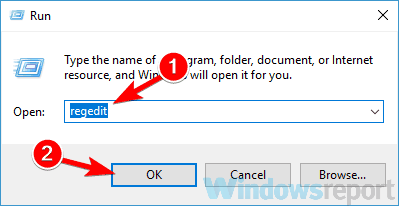
2. Знайдіть і виберіть наступний підрозділ:
-
HKEY_CURRENT_USERSПрограмне забезпеченняMicrosoftOfficex.0Common
DWORD: Блок HTTP-зображень
Значення: 1
або цей підрозділ, якщо ввімкнено групову політику
-
HKEY_CURRENT_USERSПолітика програмного забезпеченняMicrosoftOfficex.0Common
DWORD: Блок HTTP-зображень
Значення: 1
3. Клацніть правою кнопкою миші Блок HTTPзображень клавіша> виберіть Видалити та підтвердіть видалення.
5. Перейдіть до меню Файл і натисніть Вийти.
На думку користувачів, іноді пов’язане зображення не може відображатися в Outlook через певні проблеми у вашому реєстрі.
Ваш реєстр містить усілякі значення, і якщо одне з цих значень є зіпсований, ви можете зіткнутися з цією та багатьма іншими проблемами.
Як завжди, перед зміною реєстру створіть резервну копію, якщо щось піде не так.
Однак ви можете вирішити цю проблему, виконавши вищезазначену процедуру. Після внесення цих змін до реєстру перевірте, чи проблема все ще існує.
Якщо ви не можете редагувати реєстр Windows 10, прочитайте цезручний путівник і знайти найшвидші рішення цього питання.
Не можете отримати доступ до редактора реєстру? Все не так страшно, як здається. Перевірте це просте керівництво і швидко вирішити проблему.
4. Перемістіть папку тимчасових файлів Інтернету (IE)
- Натисніть Клавіша Windows + S і введіть варіанти Інтернету.
- Вибирайте Властивості Інтернету зі списку результатів.
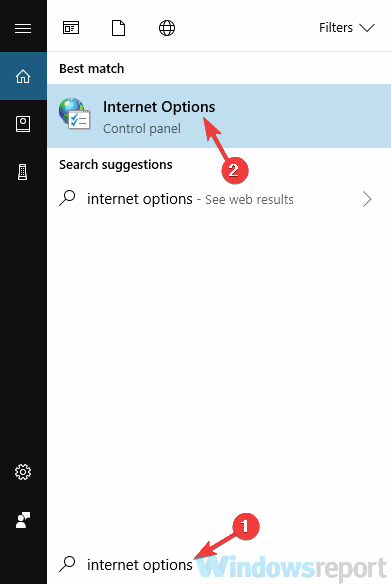
- В Історія перегляду клацніть на Налаштування кнопку.
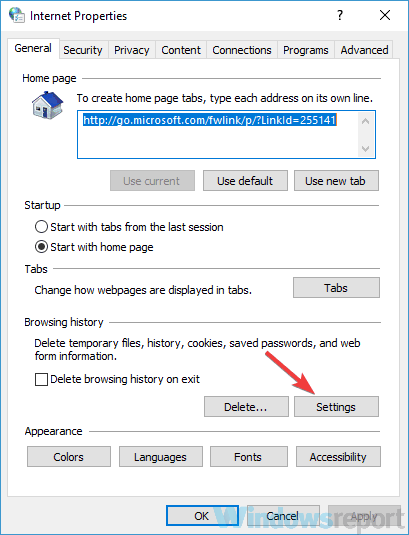
- Тепер натисніть Перемістити папку і виберіть нове місце для тимчасових файлів в Інтернеті.
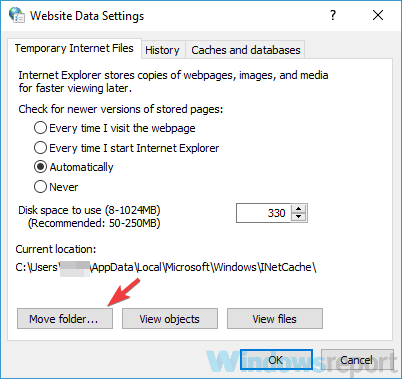
Після цього збережіть зміни та перезавантажте ПК. Після перезавантаження ПК перевірте, чи проблема все ще існує.
Іноді зв’язане зображення не може відображатися в Outlook через папку тимчасових файлів Інтернету.
Вміст цієї папки може бути пошкоджений, і найкращий спосіб вирішити проблему - вибрати інше місце для нової папки тимчасових файлів Інтернету.
Роблячи це, ви створите каталог Тимчасових Інтернет-файлів. Щоб вибрати нове місце для тимчасових Інтернет-файлів, виконайте наведені вище дії.
Потрібно знати, як відкрити тимчасові файли в Інтернеті? Дізнайтеся більше в цій статті.
5. Вимкніть налаштування для зашифрованих сторінок
- відчинено Властивості Інтернету вікно.
- Ми показали вам, як це зробити, в одному з наших попередніх рішень.
- Перейдіть до Розширений вкладку.
- В Безпека розділ, вимкнути Не зберігайте зашифровані сторінки на диску варіант.
- Тепер натисніть Подати заявку і гаразд щоб зберегти зміни.
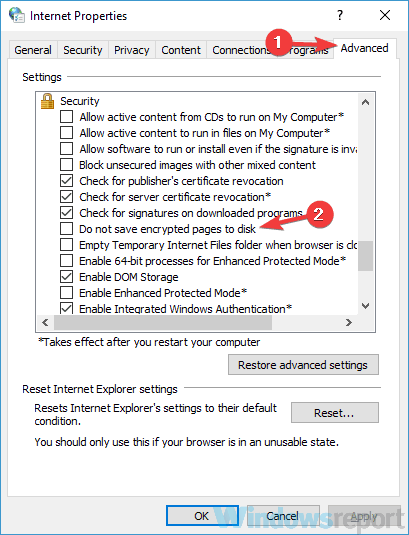
На думку користувачів, іноді пов’язане зображення не може відображатися в Outlook через певні налаштування.
Іноді певні налаштування можуть призвести до різних проблем, але ви можете вирішити проблему, просто вимкнувши їх. Після вимкнення цієї опції перевірте, чи проблема все ще існує.
6. Відремонтуйте програму Office Outlook
- Натисніть Клавіша Windows + S і введіть панель управління.
- Виберіть Панель управління зі списку результатів.
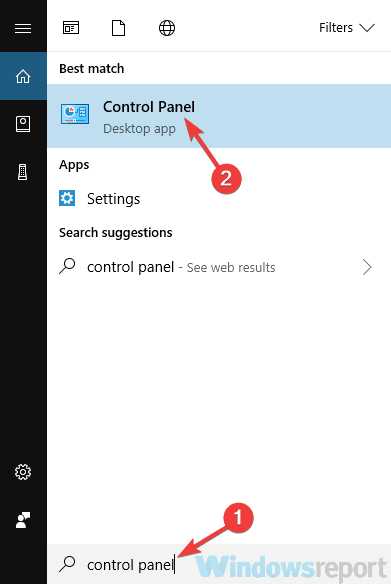
- Зверніться до Програми та функції розділ.
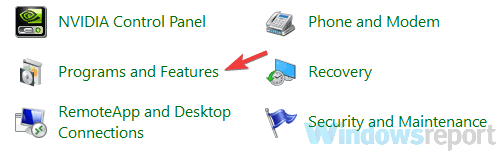
- Список тепер має з'явитися встановлених програм.
- Знайдіть Microsoft Office у списку та натисніть Ремонт.
- Виберіть Інтернет-ремонт і натисніть Ремонт ще раз для підтвердження.
- Тепер дотримуйтесь інструкцій на екрані, щоб відновити інсталяцію Office.
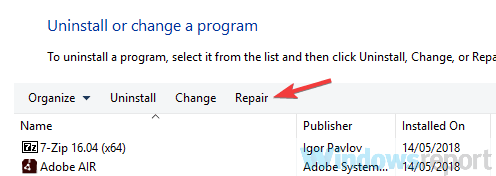
Якщо пов’язане зображення неможливо відобразити в Outlook, можливо, установка Office пошкоджена. Щоб вирішити цю проблему, радимо відремонтувати інсталяцію.
Після відновлення інсталяції Office перевірте, чи проблема все ще існує.
Ви не можете відкрити панель керування? Погляньте на це покрокове керівництво знайти рішення.
7. Додайте відправника до списку безпечних відправників

- У програмі Outlook перейдіть до Додому, натисніть Сміття, і вибрати Параметри небажаної електронної пошти.
- Перейдіть на вкладку Безпечні відправники та перевірте Автоматично додавати людей, яким я надсилаю електронну пошту, до списку безпечних відправників прапорець.
Щоб вирішити проблему зі зв’язаними зображеннями, важливо додати конкретного відправника до списку безпечних відправників.
Крім того, ви також можете додати весь домен до списку безпечних відправників. Для цього просто виконайте наведену вище процедуру.
Крім того, має бути можливість додавати окремі електронні листи та домени до списку безпечних відправників, щоб ви могли додавати лише конкретні контакти та домени.
Після внесення цих змін перевірте, чи проблема все ще існує.
8. Створіть новий обліковий запис користувача
- Відкрийте Налаштування програми за допомогою комбінації клавіш Windows Key + I.
- Коли відкриється програма Налаштування, перейдіть до Рахунки розділ.
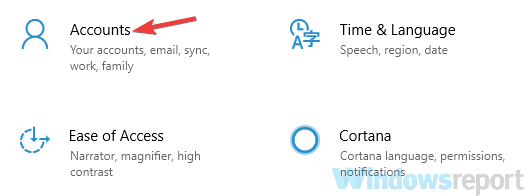
- Виберіть Сім'я та інші люди з лівої панелі.
- Тепер натисніть Додайте когось іншого до цього ПК на правій панелі.
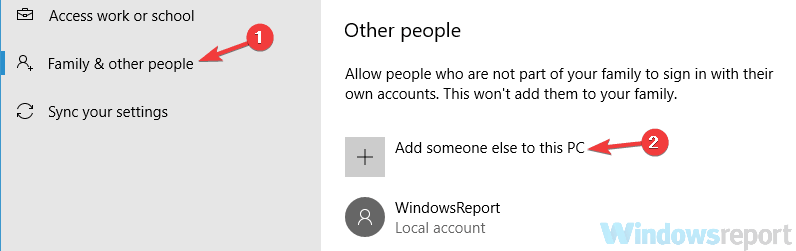
- Тепер виберіть У мене немає інформації для входу цієї людини.
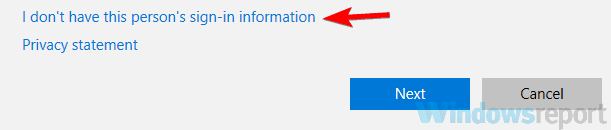
- Виберіть Додайте користувача без облікового запису Microsoft.
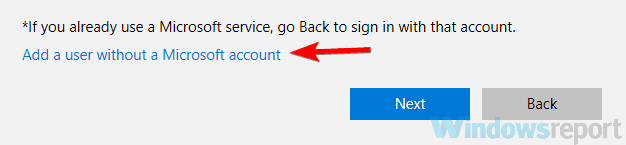
- Введіть потрібне ім’я користувача для нового облікового запису та натисніть Далі.
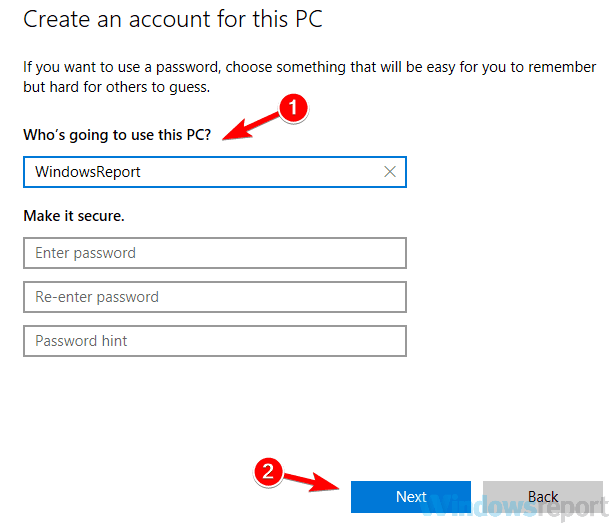
На думку користувачів, якщо пов’язане зображення неможливо відобразити в Outlook, проблема може бути у вашому обліковому записі користувача.
Іноді обліковий запис користувача може бути пошкоджений, і це може призвести до цієї та багатьох інших проблем.
Однак ви можете вирішити проблему, просто створивши новий обліковий запис користувача. Після створення нового облікового запису користувача перейдіть на нього та перевірте, чи проблема все ще існує.
Якщо проблема не з’являється в новому обліковому записі, вам доведеться перенести до неї свої особисті файли та почати використовувати їх замість старого облікового запису.
Якщо у вас виникають проблеми з відкриттям програми Setting, подивіться наце детальна стаття вирішити питання.
Windows не дозволяє додавати новий обліковий запис користувача? Тоді виконайте ці прості кроки!
9. Переінсталюйте Outlook

Якщо зв’язане зображення неможливо відобразити в Outlook, можливо, ви захочете повторно його встановити. Іноді інсталяція Outlook може бути пошкоджена, і одним із способів її виправлення є перевстановлення Outlook.
Це можна зробити декількома способами, але найбільш ефективним є використання програми видалення.
Якщо ви не знаєте, програма видалення - це спеціальна програма, яка повністю видалить усі файли та записи реєстру, пов’язані з програмою.
Використовуючи програмне забезпечення для видалення, таке як Revo Uninstaller, ви можете повністю видалити Outlook зі свого ПК.
Цей інструмент також допоможе вам видалити залишки видаленого програмного забезпечення, тим самим захищаючи вашу систему від невідомих помилок.
⇒ Отримайте зараз Revo Uninstaller Pro
Після видалення Outlook встановіть його знову, і проблему слід вирішити.
Яке рішення вам підходило? Залиште свою відповідь разом із будь-якими іншими питаннями чи пропозиціями в розділі коментарів нижче, і ми обов’язково подивимось.
Говорячи про ці рішення, застосовуйте їх, коли стикаєтесь із подібними проблемами:
- Зв’язане зображення не може відображатися в Office 365 - На думку користувачів, цю проблему може спричинити ваше антивірусне програмне забезпечення, і, щоб виправити це, можливо, вам доведеться вимкнути антивірус.
- Зв’язане зображення не може відображатися. Можливо, файл було переміщено, перейменовано або видалено- Ця проблема може виникнути, якщо проблема з директорією тимчасових файлів Інтернету. Просто перемістіть цей каталог в інше місце, і проблема повинна бути вирішена.
- Помилка Outlook 2016, 2013, 2010, пов'язане зображення не може відображатися - Ця проблема може торкнутися майже будь-якої версії Outlook. Однак більшість наших рішень сумісні з усіма версіями Outlook, тому ви повинні мати можливість застосовувати їх.
- Підпис електронної пошти Outlook підключене зображення не відображається - Якщо ця проблема виникає на вашому ПК, можливо, ви зможете її вирішити, просто зробивши пару змін у реєстрі.
- Як отримати зображення для показу в Outlook?
Вам потрібно зняти галочку з пункту Не завантажувати зображення автоматично в повідомленнях електронної пошти HTML або елементах RSS, як описано в цьому посібник, присвячений отриманню зображень для показу в Outlook.
- Як увійти в електронну пошту Outlook?
Перейдіть на сторінку входу в Outlook.com і натисніть Увійти. Ви можете увійти за допомогою своєї адреси електронної пошти або номера телефону. Якщо потрібно, скористайтеся цим посібник з виправлення проблем, що не відкривають Outlook.
Питання що часто задаються
Перевірте своє антивірусне програмне забезпечення та змініть реєстр. Якщо це звучить занадто складно, наш повний посібник експерта допоможе вам виправити помилки, пов’язані з Outlook.
Вам потрібно зняти галочку з пункту Не завантажувати зображення автоматично в повідомленнях електронної пошти HTML або елементах RSS, як описано в цьому посібник, присвячений отриманню зображень для показу в Outlook.
Перейдіть на сторінку входу в Outlook.com і натисніть Увійти. Ви можете увійти за допомогою своєї адреси електронної пошти або номера телефону. Якщо потрібно, скористайтеся цим посібник з виправлення проблем, що не відкривають Outlook.

![Вирішено: збій Microsoft Outlook [код винятку 0xc0000005]](/f/967d852984b9a81d98e38afe5b52e6e4.jpg?width=300&height=460)
![Програма Outlook не синхронізується в Windows 10 [виправлення]](/f/0b33cd2ed0f3a63d98563100bb5d6be9.jpg?width=300&height=460)